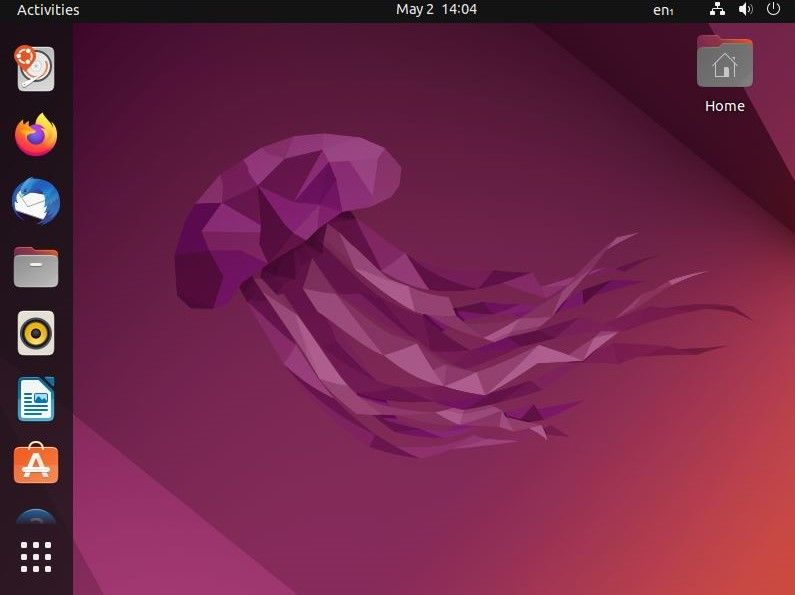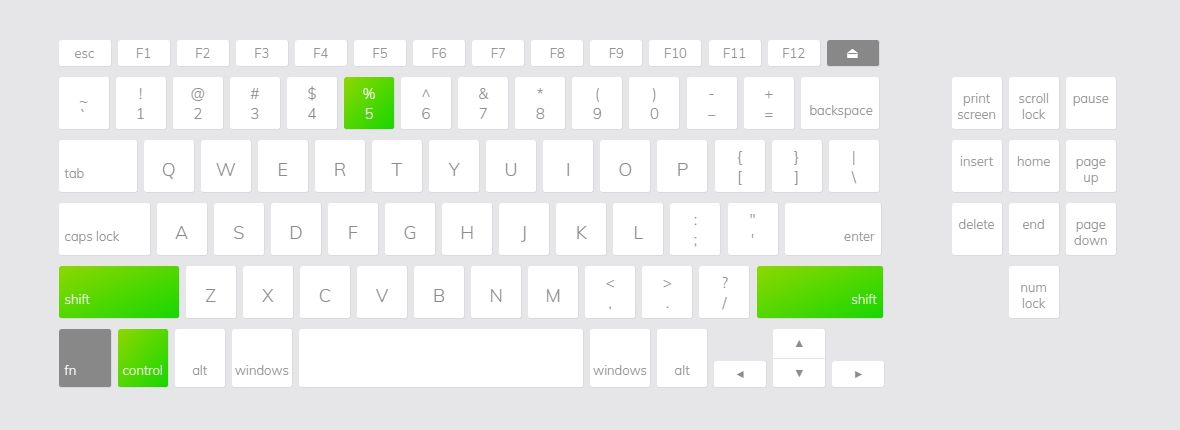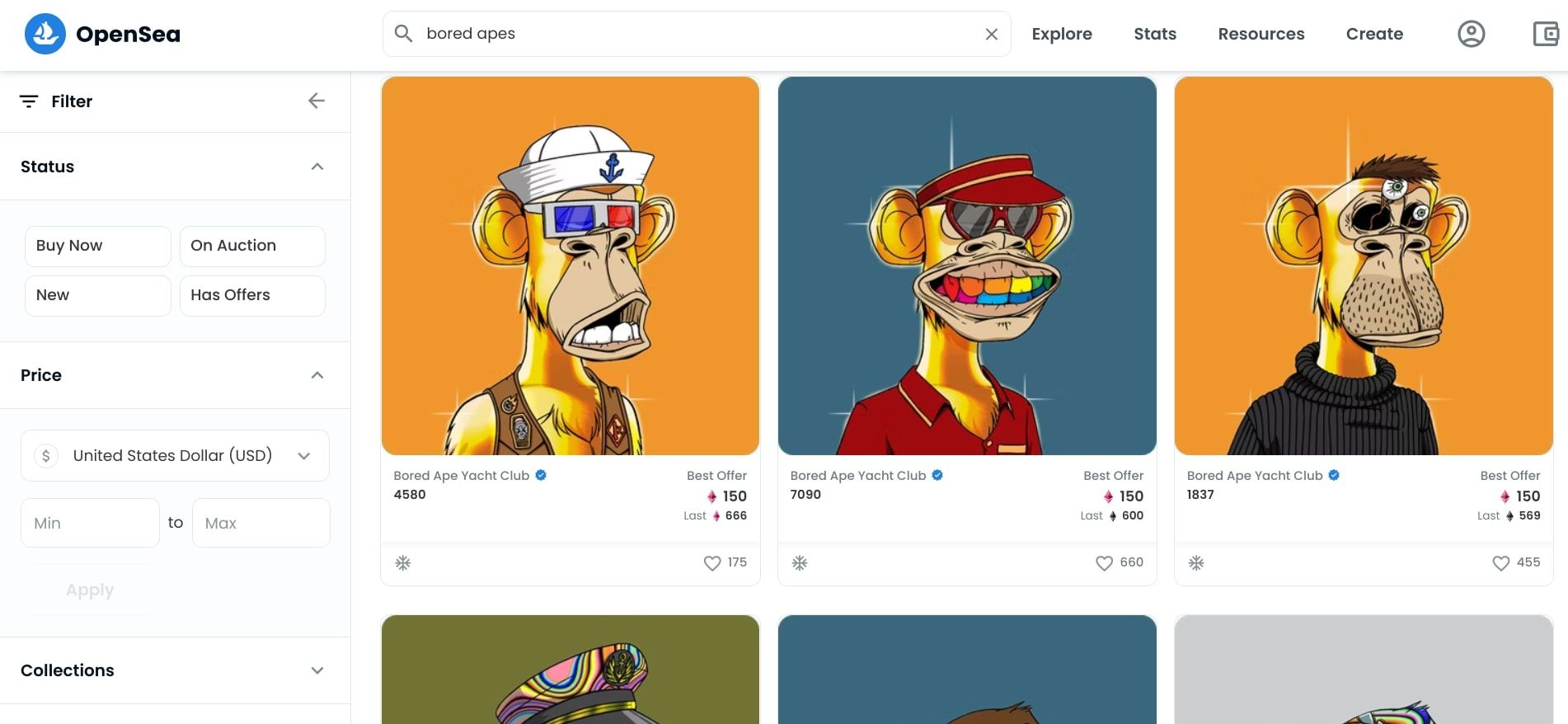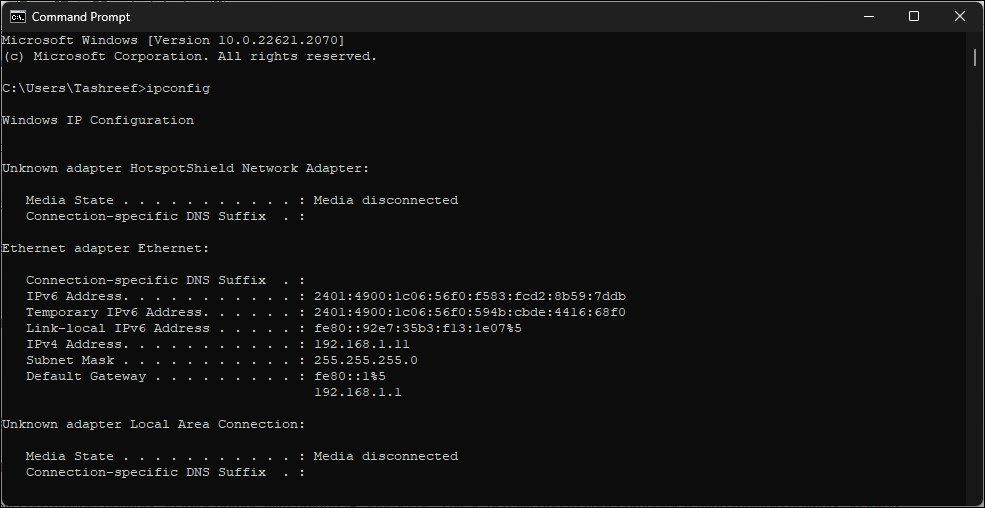ยกระดับทักษะด้านไอทีของคุณด้วย 'All Things N!'

แฮกเกอร์พัฒนาแรนซัมแวร์อย่างต่อเนื่อง วิธีการโจมตีแบบใหม่และสร้างสรรค์ช่วยให้ผู้เชี่ยวชาญด้านความปลอดภัยทางอินเทอร์เน็ตต้องเตรียมพร้อมและก่อให้เกิดความท้าทายสำหรับผู้ที่พยายามตรวจจับภัยคุกคาม ผู้ที่ได้รับผลกระทบจากแรนซัมแวร์จะเห็นข้อความที่ขอให้ชำระเงินเพื่อกู้คืนการเข้าถึงไฟล์ อย่างไรก็ตาม แรนซั่มแวร์ Popcorn Time ใช้วิธีการที่แตกต่างไปจากเดิมอย่างสิ้นเชิงในการดึงดูดเหยื่อเข้ามาเกี่ยวข้อง
Popcorn Time Ransomware ทำงานอย่างไร นักวิจัยด้านความปลอดภัยทางไซเบอร์จาก MalwareHunterTeam ระบุ Popcorn Time ใน พวกเขาพบแรนซัมแวร์ที่อยู่ระหว่างการพัฒนาและสังเกตเห็นลักษณะที่น่าเป็นห่วงบางประการ
วิธีการหนึ่งทั่วไปในการเข้าถึงไฟล์ที่เข้ารหัสอีกครั้งหลังจากเหตุการณ์แรนซัมแวร์เกี่ยวข้องกับการชำระค่าไถ่ที่จำเป็น ในกรณีนี้ Popcorn Time ขอหนึ่ง bitcoin เป็นค่าตอบแทน นอกจากนี้ บุคคลยังมีทางเลือกในการขยายอิทธิพลของอาชญากรไซเบอร์ด้วยการส่งต่อลิงก์การอ้างอิงแรนซัมแวร์ไปยังบุคคลเพิ่มเติมอีกสองคน
ในสถานการณ์ที่บุคคลต่างๆ ตกเป็นเหยื่อของการโจมตีด้วยแรนซัมแวร์และเลือกที่จะจ่ายค่าไถ่ที่ต้องการเพื่อแลกกับการปล่อยข้อมูลที่เข้ารหัส คาดว่าเหยื่อเดิมจะได้รับคีย์ถอดรหัส อย่างไรก็ตาม เราไม่สามารถพึ่งพาการรับประกันที่เสนอโดยอาชญากรไซเบอร์เพียงอย่างเดียวเพื่อให้มั่นใจว่าการกู้คืนไฟล์จะประสบความสำเร็จ
นอกจากนี้ จาก การศึกษา Cybereason ปี 2022 แสดงให้เห็นว่า อาชญากรไซเบอร์อาจกำหนดเป้าหมายเหยื่ออีกครั้งหากพวกเขาตกลงที่จะจ่ายค่าไถ่ ผลลัพธ์ระบุว่า 80 เปอร์เซ็นต์ขององค์กรที่จ่ายค่าไถ่จัดการกับการโจมตีอีกครั้ง ใน 68 เปอร์เซ็นต์ของกรณี ตัวอย่างที่สองเกิดขึ้นน้อยกว่าหนึ่งเดือนต่อมา ประมาณ 67 เปอร์เซ็นต์ของผู้ที่ตกเป็นเหยื่อซ้ำกล่าวว่าแฮ็กเกอร์เรียกร้องค่าไถ่ที่สูงขึ้นในครั้งต่อไป
เหยื่อจะกลายเป็นผู้โจมตีหรือไม่? แรนซั่มแวร์ Popcorn Time ใช้ประโยชน์จากระบบการอ้างอิงเพื่อทำงานอย่างมีประสิทธิภาพ ผู้ใช้มักจะได้รับสิ่งจูงใจ เช่น ส่วนลดหรือรางวัลสำหรับการแนะนำบริการหรือผลิตภัณฑ์ที่พวกเขามีประสบการณ์ส่วนตัวด้วย ด้วยการแบ่งปันคำแนะนำเหล่านี้ผ่านแพลตฟอร์มต่างๆ แต่ละคนสามารถเข้าถึงกลุ่มเพื่อนและคนรู้จักได้ไกลกว่านั้น ซึ่งจะเป็นการเพิ่มขอบเขตของผลกระทบที่อาจเกิดขึ้น
แม้จะมีวิธีการต่างๆ ที่สามารถส่งลิงก์แรนซัมแวร์ได้ เช่น ผ่านทางอีเมลหรือแพลตฟอร์มการส่งข้อความอย่าง WhatsApp แต่มีเพียงไม่กี่คนที่มีแนวโน้มจะเผยแพร่ในลักษณะที่บ่งชี้ว่าตนเองเป็นผู้กระทำความผิดอย่างชัดเจน ผลกระทบทางกฎหมายจากการโจมตีแรนซัมแวร์ในสหรัฐอเมริกานั้นรุนแรง รวมถึงค่าปรับและโทษจำคุกจำนวนมาก โดยจัดประเภทความผิดดังกล่าวเป็นความผิดทางอาญาภายใต้กฎหมายของสหรัฐอเมริกา

หากคุณเพิ่งติดตั้ง Ubuntu Server เป็นครั้งแรก คุณอาจต้องการอินเทอร์เฟซผู้ใช้ที่คุ้นเคย ซึ่งอาจคล้ายกับ Ubuntu Desktop ต่อไปนี้คือวิธีการติดตั้งและตั้งค่าส่วนต่อประสานกราฟิกกับผู้ใช้ (GUI)/สภาพแวดล้อมเดสก์ท็อปบนเซิร์ฟเวอร์ Ubuntu ของคุณ
ทำไมคุณถึงต้องการ GUI บนเซิร์ฟเวอร์ Ubuntu โดยทั่วไปแล้ว เซิร์ฟเวอร์มักจะทำงานโดยไม่มีอินเทอร์เฟซผู้ใช้แบบกราฟิก (GUI) เนื่องจากเป็นเรื่องปกติที่จะใช้อินเทอร์เฟซบรรทัดคำสั่ง (CLI) สำหรับงานประจำวัน เพื่อเพิ่มประสิทธิภาพการจัดการทรัพยากรและรักษาประสิทธิภาพสูงสุด ขอแนะนำไม่ให้ติดตั้ง GUI บนเซิร์ฟเวอร์ที่ใช้งานจริง
แม้ว่าการติดตั้งส่วนต่อประสานกราฟิกกับผู้ใช้ (GUI) บนระบบเซิร์ฟเวอร์ Ubuntu ที่ใช้เฉพาะสำหรับวัตถุประสงค์ส่วนบุคคล เช่น การสตรีมมีเดียบนแล็ปท็อปรอง จะได้รับอนุญาตและจะไม่ทำให้เกิดอุปสรรคด้านประสิทธิภาพอย่างมีนัยสำคัญ แต่อาจมีประสิทธิภาพมากกว่าในการดำเนินการโดยไม่ใช้ หนึ่งเพื่อเพิ่มประสิทธิภาพการจัดสรรทรัพยากร
การแนะนำส่วนติดต่อผู้ใช้แบบกราฟิก (GUI) บนเซิร์ฟเวอร์ Ubuntu ของคุณสามารถปรับปรุงประสบการณ์ของคุณได้อย่างมากเมื่อจัดการการสตรีมวิดีโอหรือเสียง เนื่องจากให้การแสดงภาพที่ชัดเจนและใช้งานง่ายของส่วนประกอบบนหน้าจอที่สอดคล้องกัน
อัปเดตและอัปเกรดระบบของคุณ การอัปเดตที่เก็บซอฟต์แวร์และการใช้ Advanced Package Tool (APT) สำหรับการจัดการแพ็คเกจถือเป็นการดำเนินการเบื้องต้นที่จำเป็นก่อนที่จะดำเนินการแก้ไขหรือติดตั้งส่วนเสริมในเซิร์ฟเวอร์ Ubuntu ของคุณ มันนำมาซึ่งการอัปเดตแหล่งซอฟต์แวร์ของ Ubuntu จากนั้นอัปเกรดระบบปฏิบัติการโดยใช้ตัวจัดการแพ็คเกจ APT
sudo apt update && apt upgrade เมื่อทำการปรับเปลี่ยนที่จำเป็นและดำเนินการปรับปรุงที่จำเป็นแล้ว ให้ดำเนินการติดตั้งอินเทอร์เฟซผู้ใช้แบบกราฟิกสำหรับ Ubuntu Server
ติดตั้งสภาพแวดล้อมเดสก์ท็อปเป็น GUI บนเซิร์ฟเวอร์ Ubuntu อันที่จริง มีสภาพแวดล้อมของเดสก์ท็อปให้เลือกมากมาย แต่ถ้าความสามารถด้านฮาร์ดแวร์อนุญาต ฉันขอแนะนำสภาพแวดล้อมเดสก์ท็อป GNOME เป็นอย่างยิ่ง เนื่องจากมันทำหน้าที่เป็นตัวเลือกเริ่มต้นสำหรับระบบ Ubuntu สิ่งสำคัญคือต้องทราบว่าในขณะที่บุคคลหนึ่งมีอิสระในการสำรวจทางเลือกอื่น การทำเช่นนั้นอาจส่งผลให้เกิดปัญหาความเข้ากันได้ที่อาจเกิดขึ้นกับแอปพลิเคชันซอฟต์แวร์บางตัว

แป้น Ctrl เป็นแป้นปรับค่าบนแป้นพิมพ์ที่ให้ฟังก์ชันเพิ่มเติมแก่แป้นอื่นๆ อย่างไรก็ตาม คุณอาจสังเกตเห็นว่าบางครั้งปุ่ม Ctrl ไม่ทำงานตามที่คาดไว้ การดำเนินการนี้อาจทำให้คุณหงุดหงิด เนื่องจากป้องกันไม่ให้คุณเรียกใช้คำสั่งและเรียกใช้ทางลัด
ในกรณีที่ปุ่ม Ctrl ไม่ทำงานบนอุปกรณ์คอมพิวเตอร์ที่ใช้ Windows บทช่วยสอนที่ครอบคลุมนี้จะให้คำแนะนำผ่านกระบวนการวินิจฉัยและแก้ไขปัญหาใดๆ ที่เกี่ยวข้องกับปุ่มดังกล่าว
ทำไมปุ่ม Ctrl ไม่ทำงานบน Windows 11 ในกรณีที่แป้นฟังก์ชันที่มีข้อความว่า “Ctrl” บนอุปกรณ์คอมพิวเตอร์ที่ใช้ Windows ใช้ไม่ได้ เป็นไปได้ว่าการดำเนินการของคำสั่งและแป้นพิมพ์ลัดอาจบกพร่อง รายการต่อไปนี้ประกอบด้วยสาเหตุที่เป็นไปได้หลายประการสำหรับเหตุการณ์ดังกล่าว:
เป็นไปได้ว่าฟังก์ชันการทำงานของปุ่ม Ctrl อาจถูกบุกรุกอันเป็นผลมาจากข้อกังวลด้านฮาร์ดแวร์พื้นฐาน จำเป็นต้องมีการสำรวจความไม่เพียงพอของระบบที่อาจเกิดขึ้นผ่านขั้นตอนการวินิจฉัยที่ครอบคลุมเพื่อแก้ไขปัญหา
การปรากฏตัวของความเสียหายทางกายภาพ ตลอดจนการสะสมของสิ่งสกปรกและเศษเล็กเศษน้อย อาจขัดขวางการทำงานที่มีประสิทธิภาพของปุ่มควบคุม (Ctrl) บนอุปกรณ์ของคุณ
สาเหตุที่เป็นไปได้ของปุ่มควบคุม (Ctrl) ทำงานผิดปกติอาจเป็นไดรเวอร์แป้นพิมพ์ที่ถูกบุกรุกหรือล้าสมัย
มีการระบุปัญหาที่สำคัญในการอัปเดตระบบปฏิบัติการ Windows ซ้ำล่าสุด ซึ่งอาจก่อให้เกิดความยุ่งยากเกี่ยวกับการทำงานของปุ่ม Ctrl บนอุปกรณ์ที่ได้รับผลกระทบ
เมื่อตระหนักถึงปัจจัยหลักที่อาจก่อให้เกิดปัญหานี้แล้ว สิ่งสำคัญคือต้องสำรวจวิธีการแก้ไขและแก้ไขอย่างมีประสิทธิภาพ
รีสตาร์ทคอมพิวเตอร์ของคุณ ในกรณีที่ปุ่ม Ctrl บนแป้นพิมพ์ของคุณทำงานไม่ถูกต้อง ควรเริ่มการรีบูตระบบเพื่อเป็นมาตรการแก้ไขปัญหาเบื้องต้น การรีสตาร์ทคอมพิวเตอร์ Windows สามารถช่วยแก้ไขปัญหาที่เกิดจากข้อบกพร่องของซอฟต์แวร์หรือการทำงานผิดปกติได้ อย่างไรก็ตาม ก่อนที่จะดำเนินการตามขั้นตอนนี้ ขอแนะนำให้บันทึกไฟล์ที่เปิดอยู่หรืองานที่กำลังดำเนินการอยู่เพื่อหลีกเลี่ยงการสูญเสียข้อมูลโดยไม่ได้ตั้งใจ
ตรวจสอบความเสียหายทางกายภาพ ในกรณีที่แป้นพิมพ์ได้รับการบาดเจ็บทางกายภาพ เช่น ทำหล่นหรือสัมผัสกับของเหลว ฟังก์ชันการทำงานของปุ่มควบคุม (Ctrl) อาจได้รับผลกระทบ และในบางกรณี แป้นพิมพ์อาจใช้งานไม่ได้โดยสิ้นเชิง
เพื่อตรวจสอบว่าปัญหาเกี่ยวกับฮาร์ดแวร์มีส่วนรับผิดชอบต่อปัญหาหรือไม่ โปรดไปที่เว็บไซต์ทดสอบแป้นพิมพ์และกดปุ่มควบคุมขณะเรียกดูไซต์ ซึ่งจะช่วยให้เราสามารถระบุได้ว่าฟังก์ชันการลงทะเบียนคีย์ของคีย์ควบคุมของคอมพิวเตอร์ของคุณใช้งานได้หรือไม่

ในช่วงต้นปี 2022 NFT ที่คลั่งไคล้ มีเรื่องแปลกๆ เกิดขึ้น ผู้คนจ่ายเงินหลายแสนดอลลาร์เพื่อภาพที่ไม่เหมือนใคร และเหล่าคนดังก็ปรากฏตัวในรายการทอล์คโชว์ตอนดึกเพื่อโปรโมตภาพเหล่านี้ มันเป็นช่วงเวลาที่แปลก
ในตอนหนึ่งของรายการ The Tonight Show ที่มีพิธีกร Jimmy Fallon และสาวสังคมอย่าง Paris Hilton ทั้งสองได้โต้เถียงกันเกี่ยวกับมูลค่าที่แท้จริงของโทเค็น Bored Ape Yacht Club (BAYC) ที่ไม่สามารถเปลี่ยนได้ซึ่งมีราคาสูงลิบลิ่ว
เป็นที่น่าสังเกตว่ามีข้อพิพาททางกฎหมายเกิดขึ้นเกี่ยวกับเรื่องนี้ ซึ่งเกี่ยวข้องกับบุคคลที่มีชื่อเสียงหลายคน รวมถึงคุณเวสต์และคุณเมอร์ฟี ซึ่งมีส่วนเกี่ยวข้องในคดีฟ้องร้องแบบกลุ่มพร้อมกับคนดังอีกหลายคนสำหรับการรับรอง BAYC NFT โจทก์ในคดีนี้พยายามที่จะกู้คืนค่าชดเชยที่เป็นตัวเงินจำนวนมากเพื่อเป็นค่าชดเชยสำหรับอันตรายที่ถูกกล่าวหา
ทำไมคนดังถึงเบื่อเจ้าของ Ape Yacht Club NFT ที่ต้องเผชิญกับคดีความ? ตามคำร้องเรียนทางกฎหมายที่ส่งไปยังศาลแขวงของสหรัฐอเมริกาที่ตั้งอยู่ในแคลิฟอร์เนียในช่วงสัปดาห์แรกของเดือนธันวาคม 2022 ผู้ร้องเรียนกล่าวหาว่าคำรับรองการส่งเสริมการขายใด ๆ ที่ทำโดยคนดังเกี่ยวกับ BAYC NFT เป็นการหลอกลวงและจำเลยได้รับผลประโยชน์ที่อาจเกิดขึ้นจาก การโฆษณาดังกล่าวโดยไม่เปิดเผยผลประโยชน์ทางการเงินของพวกเขาใน NFT เหล่านี้
ซีรีส์เรือธง NFT ของ Bored Ape Yacht Club (ต่อไปนี้จะเรียกว่า “BAYC”) ซึ่งเป็นที่รู้จักกันทั่วไปในชื่อนี้ อาศัยหลักคิดที่ว่าการได้มาซึ่งหนึ่งในสินทรัพย์ดิจิทัลเหล่านี้จะมอบศักดิ์ศรีให้แก่ผู้ถือครอง กิจกรรม สิทธิพิเศษ และโอกาสการลงทุนที่น่าสนใจอื่น ๆ สำหรับผู้ที่ครอบครองโทเค็น BAYC เท่านั้น
ตามบันทึกของศาล มีการกล่าวหาว่ากลยุทธ์การสร้างรายได้ของ Yuga Labs ขึ้นอยู่กับการใช้กลวิธีทางการตลาดที่หลอกลวงซึ่งเกี่ยวข้องกับการรับรองผู้มีชื่อเสียงที่มีชื่อเสียง

คอมพิวเตอร์หรืออุปกรณ์ใด ๆ ที่เชื่อมต่อกับอินเทอร์เน็ตมีที่อยู่ IP สองประเภทที่จำเป็นในการสื่อสาร อุปกรณ์ที่ใช้งานอินเทอร์เน็ตได้แต่ละเครื่องมาพร้อมกับที่อยู่ IP ส่วนตัว ในขณะที่ที่อยู่ IP สาธารณะหรือที่เรียกว่าที่อยู่ IP ภายนอกนั้นให้บริการโดยผู้ให้บริการอินเทอร์เน็ต (ISP) ของคุณ
การดึงที่อยู่ IP สาธารณะเป็นสิ่งสำคัญสำหรับวัตถุประสงค์ต่างๆ เช่น การเข้าถึงอุปกรณ์จากระยะไกล การโฮสต์เซิร์ฟเวอร์ การวินิจฉัยปัญหาเครือข่าย และการระบุตำแหน่งผ่านบริการระบุตำแหน่งทางภูมิศาสตร์ บทความนี้จะสาธิตวิธีการต่างๆ ในการรับรายละเอียด IPv4/IPv6 สาธารณะบนระบบปฏิบัติการ Windows
วิธีตรวจสอบที่อยู่ IP ส่วนตัวของคุณบน Windows Windows มีหลายวิธีในการตรวจสอบข้อมูลเครือข่ายของคุณ ซึ่งรวมถึงการตรวจสอบที่อยู่อินเทอร์เน็ตโปรโตคอล (IP) ของคุณ วิธีหนึ่งคืออ่านที่อยู่ IP ภายในแอปพลิเคชันการตั้งค่าได้อย่างง่ายดาย นอกจากนี้ ผู้ใช้อาจไปที่ Network and Sharing Center ภายในแผงการกำหนดค่าของแผงควบคุมเพื่อเข้าถึงข้อกำหนดเครือข่ายเพิ่มเติม อีกทางหนึ่ง การเจาะลึกลงไปเล็กน้อยโดยการสำรวจแท็บประสิทธิภาพของตัวจัดการงานอาจนำไปสู่การได้รับข้อมูลโดยละเอียดเกี่ยวกับสถานะเครือข่ายของระบบ
อีกทางหนึ่ง สำหรับผู้ที่ชอบกระบวนการที่คล่องตัวมากขึ้นและคุ้นเคยกับอินเทอร์เฟซพร้อมรับคำสั่ง การใช้คำสั่ง ipconfig จะนำเสนอโซลูชันที่มีประสิทธิภาพ เนื่องจากจำเป็นต้องคลิกน้อยลงและให้มุมมองที่ครอบคลุมของการตั้งค่าเครือข่ายในลักษณะที่กระชับ จึงเป็นทางเลือกที่ใช้งานได้แทนการนำทางผ่านเมนูการตั้งค่าที่ซับซ้อนภายในแอปพลิเคชัน
กรุณากดปุ่มที่กำหนดซึ่งมีข้อความว่า “ชนะ” แล้วป้อนคำสั่งบนแป้นพิมพ์ของคุณ ถัดไป จากรายการผลลัพธ์ที่สร้างโดยระบบของคุณ ให้เลือกรายการที่ชื่อว่า “Command Prompt”
⭐ ถัดไป พิมพ์คำสั่งต่อไปนี้ในหน้าต่าง Command Prompt แล้วกด Enter:

ตามค่าเริ่มต้น Adobe Illustrator จะบันทึกไฟล์ในรูปแบบ AI เหมาะอย่างยิ่งเมื่อคุณทำงานในโครงการหรือบันทึกสำเนาหลักของงานของคุณ อย่างไรก็ตาม เมื่อถึงเวลาพิมพ์หรือแบ่งปันผลิตภัณฑ์ที่เสร็จสมบูรณ์ โพสต์ออนไลน์ หรือนำเข้าไปยังโปรแกรมอื่น คุณจะต้องบันทึกในรูปแบบอื่นที่มีความเข้ากันได้มากกว่า
ตอนนี้เราจะเจาะลึกขั้นตอนการส่งออกไฟล์ Adobe Illustrator ในรูปแบบต่างๆ เช่น JPEG, PNG และ SVG
การบันทึก Artboards ใน Adobe Illustrator ก่อนที่จะเจาะลึกถึงความซับซ้อนของการบันทึกไฟล์ในไฟล์บางประเภท จำเป็นต้องมีความเข้าใจอย่างครอบคลุมเกี่ยวกับการจัดการอาร์ตบอร์ดของ Adobe Illustrator และเทคนิคในการส่งออกทีละไฟล์
Artboards ใน Adobe Illustrator ทำงานคล้ายกับแต่ละหน้าในเอกสาร อาจรวมเข้าด้วยกันเพื่อสร้างองค์ประกอบภาพเดียวหรือบันทึกเป็นภาพแยก ลักษณะที่ผู้ใช้เลือกที่จะปฏิบัติต่ออาร์ตบอร์ดในระหว่างกระบวนการบันทึกไฟล์ Illustrator เป็นเครื่องมือสำคัญในการกำหนดลักษณะที่ปรากฏของภาพสุดท้ายที่ส่งออก
ในหลายกรณี ผู้ใช้มักเลือกที่จะส่งออกข้อมูลผ่านตัวเลือกเมนู"ไฟล์">“ส่งออก”>“ส่งออกเป็น"อย่างไรก็ตาม มีหลายสถานการณ์ที่อาจใช้วิธีการอื่น ดังที่อธิบายไว้ด้านล่าง:
กอบกู้อาร์ตบอร์ดชิ้นสุดท้ายทุกอันด้วยการเปิดใช้งานการสลับที่ครอบคลุมคำว่า “ทั้งหมด” หรืออีกทางหนึ่งคือใช้ช่วงตัวเลขเพื่อระบุอาร์ตบอร์ดเฉพาะที่ต้องการเก็บรักษา เช่น เมื่อระบุ “2-4” เพื่อระบุอาร์ตบอร์ดที่ต้องการ การเลือก
⭐ เมื่อคุณวางวัตถุไว้นอกอาร์ตบอร์ด (เช่น หากวางทับขอบผ้าใบของคุณ) ให้ทำเครื่องหมายที่ช่อง Use Artboards วิธีนี้จะทำให้มั่นใจได้ว่าภาพสุดท้ายของคุณมีเพียงสิ่งที่อยู่ภายในอาร์ตบอร์ดเท่านั้น และส่วนที่เหลือจะถูกครอบตัดออก การแสดงตัวอย่างเมื่อคุณบันทึกจะแสดงว่าจะมีลักษณะอย่างไร: ⭐ หากงานศิลปะทั้งหมดของคุณอยู่ในอาร์ตบอร์ด และคุณมีเพียงชิ้นเดียว ให้ยกเลิกการเลือกช่องใช้อาร์ตบอร์ด การดำเนินการนี้จะสร้างรูปภาพที่ครอบตัดตามขอบเขตของวัตถุภายใน โดยลบพื้นที่สีขาวทั้งหมดออก สิ่งนี้มีประโยชน์อย่างยิ่งสำหรับการแสดงวัตถุรูปทรงสี่เหลี่ยมจัตุรัสหรือสี่เหลี่ยม อีกครั้ง การแสดงตัวอย่างแสดงผล: วิธีบันทึกไฟล์ Illustrator เป็น JPEG เมื่อพิมพ์รายการต่างๆ เช่น นามบัตรโดยใช้ Adobe Illustrator ขอแนะนำให้บันทึกเป็นไฟล์ JPEG คุณภาพสูงเพื่อให้ได้ผลลัพธ์ที่ดีที่สุด